เคล็ดลับในการลดเวลาในการโหลดหน้าบน WordPress
เผยแพร่แล้ว: 2023-05-05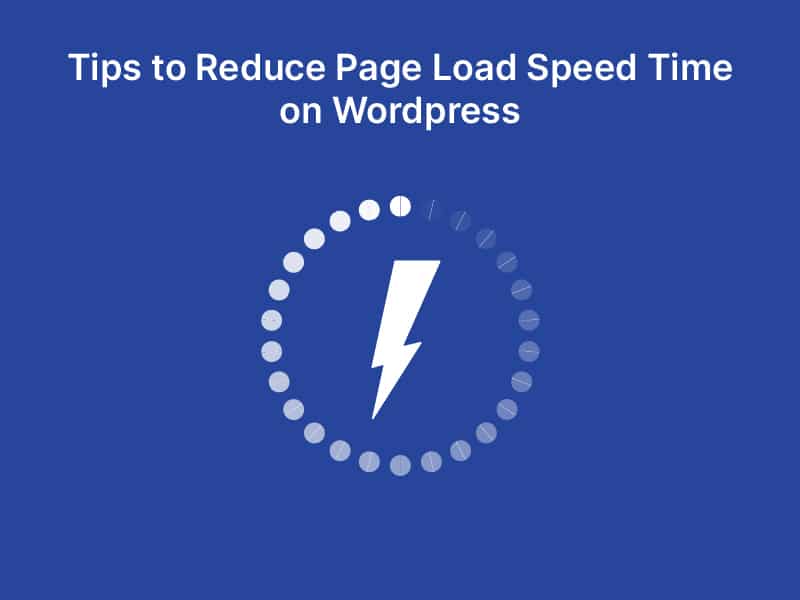
อะไรจะน่าผิดหวังไปกว่าหน้าเว็บที่ใช้เวลาโหลดนานกว่าหนึ่งวินาที
ไม่ใช่แค่เพื่อประสบการณ์ของผู้ใช้ แต่สำหรับ SEO ด้วย การปรับความเร็วในการโหลดหน้าเว็บให้เหมาะสมเป็น 1 หรือน้อยกว่าหนึ่งวินาทีสามารถสร้างการดูหน้าเว็บเพิ่มขึ้น 11%, การแปลงเพิ่มขึ้น 7% และความพึงพอใจของลูกค้าสูงขึ้น 16%
ตามสถิติล่าสุด ประมาณ 43.3% ของเว็บไซต์ทั้งหมดบนอินเทอร์เน็ตขับเคลื่อนโดย WordPress ทำให้เป็นตัวเลือกยอดนิยมสำหรับผู้ใช้รายบุคคลและธุรกิจ ในฐานะบริษัทพัฒนาเว็บไซต์ชั้นนำที่มีความเชี่ยวชาญด้านการพัฒนาและออกแบบเว็บไซต์มานานหลายปี เราขอนำเสนอเคล็ดลับอันมีค่าเพื่อช่วยให้คุณมั่นใจในประสิทธิภาพของเว็บไซต์ WordPress ของคุณ
ล้างปลั๊กอินที่ไม่ได้ใช้
ไปที่ Network Admin>> Plugins>> Active Plugins และถอนการติดตั้งปลั๊กอินที่ไม่จำเป็นทั้งหมดที่ไม่ค่อยได้ใช้เพื่อหลีกเลี่ยงการรกแดชบอร์ดและส่งผลกระทบต่อประสิทธิภาพของเว็บไซต์ พวกเขาสามารถทำให้เวลาในการโหลดเว็บไซต์ช้าลงจึงทำให้มีความเสี่ยง นอกจากนี้ ปลั๊กอินยังไม่จำเป็นเสมอไป เนื่องจากงานบางอย่างสามารถดำเนินการทางออนไลน์หรือด้วยคุณลักษณะ WordPress ในตัว
ใช้สถานะการเปิดใช้งานปลั๊กอิน (สถานะการเปิดใช้งานปลั๊กอิน) หรือตัวตรวจสอบลิงก์ W3C เพื่อระบุปลั๊กอินที่ไม่จำเป็นสำหรับการลบ
เพิ่มประสิทธิภาพรูปภาพ
ไฟล์ภาพขนาดใหญ่อาจทำให้เว็บไซต์ WordPress ทำงานช้าลง เนื่องจากรูปภาพคิดเป็น 50% ของน้ำหนักหน้าเว็บไซต์ การลดขนาดไฟล์รูปภาพจึงช่วยลดการใช้หน่วยความจำของเซิร์ฟเวอร์และประหยัดการใช้แบนด์วิธได้
ใช้ Smush หรือ EWWW Image Optimizer หรือเครื่องมือฟรี เช่น TinyPNG หรือปลั๊กอิน เช่น WP-SmushIt, Optimus หรือ ShortPixel เพื่อบีบอัดขนาดภาพโดยไม่ลดทอนคุณภาพ
รักษาฐานข้อมูลของคุณให้สะอาดอยู่เสมอ
ฐานข้อมูล WordPress สามารถซ้อนข้อมูลที่ไม่จำเป็น เช่น การแก้ไขโพสต์เก่า โพสต์แบบร่าง โพสต์ในถังขยะ และความคิดเห็นที่เป็นสแปม ซึ่งอาจทำให้เว็บไซต์ช้าลงได้
ใช้ WP-Optimize, WP-Sweep หรือ Advanced Database Cleaner เพื่อล้างฐานข้อมูล
ปิด pingbacks และ trackbacks
Pingbacks และ trackbacks ถือเป็นคุณสมบัติเดิมที่อาจทำให้เว็บไซต์ WordPress ของคุณทำงานช้าได้ หากต้องการปิดการใช้งาน ให้ไปที่ WP Admin >>Settings >> Discussion
คุณลักษณะเหล่านี้ใช้เพื่อแจ้งเตือนเว็บไซต์ภายนอกเมื่อคุณเชื่อมโยงไปยังเว็บไซต์เหล่านั้น แต่สแปมเมอร์ใช้มากเกินไปและอาจทำให้ทรัพยากรเซิร์ฟเวอร์ของคุณเป็นภาระได้ แม้ว่าสิ่งเหล่านี้จะเป็นประโยชน์อย่างมากสำหรับการทำการตลาด แต่ขอแนะนำให้ปิดเพื่อความเร็วของเพจที่ดีขึ้น
เลือกผู้ให้บริการโฮสติ้งที่เชื่อถือได้
การเลือกผู้ให้บริการโฮสติ้งที่เหมาะสมจะทำให้เว็บไซต์ของคุณมีความสมบูรณ์ ความเร็ว ความน่าเชื่อถือ และความปลอดภัย โฮสติ้งที่ใช้ร่วมกันนั้นเป็นที่นิยมและมีราคาย่อมเยาที่สุด ในขณะที่ DIY VPS นั้นเหมาะสำหรับผู้ที่มีทักษะด้านเทคนิคและความกังวลเกี่ยวกับประสิทธิภาพ โฮสติ้ง WordPress ภายใต้การจัดการเสนอแผนตั้งแต่ $25 ถึง $150 ต่อเดือนหรือมากกว่า ขึ้นอยู่กับขนาดของไซต์และความต้องการของคุณ
โฮสต์ WordPress ที่มีการจัดการยอดนิยม ได้แก่ WP Engine, Flywheel, Pressable, Media Temple, Pressidium และ Pagely
ใช้ชุดรูปแบบที่มีน้ำหนักเบา
การเลือกธีม WordPress ที่มีโค้ดที่ดีมีความสำคัญต่อความเร็วและประสิทธิภาพของเว็บไซต์ แทนที่จะเลือกธีมที่มีฟีเจอร์หลากหลาย ให้เลือกธีมมินิมัลลิสต์ที่มีฟีเจอร์ที่จำเป็นเท่านั้น
เลือกธีมที่ได้รับการปรับให้เหมาะสมสำหรับความเร็วจากร้านค้าธีม WordPress ระดับพรีเมียม เช่น StudioPress, Themify, CSSIgniter
ลอง Lazy Loading เนื้อหาของคุณ
การโหลดแบบขี้เกียจเป็นเทคนิคที่มีประโยชน์อย่างยิ่งสำหรับไซต์ที่มีรูปภาพ วิดีโอ หรือหน้าแรกยาว ๆ จำนวนมาก และสามารถช่วยลดเวลาในการโหลดไซต์ของคุณ

สามารถใช้ปลั๊กอินเช่น Lazy Load โดย WP Rocket, BJ Lazy Load และ a3 Lazy Load เพื่อใช้การโหลดแบบ Lazy Loading ปลั๊กอินปรับแต่งภาพอื่น ๆ เช่น Smush และ Lazy Load โดย Optimole สามารถช่วยปรับปรุงประสิทธิภาพไซต์ได้
ลดขนาด CSS, HTML และ JavaScript
พิจารณาลดขนาดโค้ดของไซต์ของคุณ โดยลดขนาดไฟล์ HTML, JavaScript และ CSS และลบอักขระที่ไม่จำเป็นออก เช่น ช่องว่าง การขึ้นบรรทัดใหม่ และความคิดเห็น ซึ่งจะส่งผลให้ปริมาณการถ่ายโอนข้อมูลลดลง ทำให้ไฟล์ทำงานเร็วขึ้นและโหลดหน้าเว็บได้เร็วขึ้น
คุณสามารถใช้ปลั๊กอิน เช่น Autoptimize, WP Rocket และ CSS Compressor ที่สร้างขึ้นเพื่อลดขนาดโค้ด
ใช้ CDN (เครือข่ายการจัดส่งเนื้อหา)
ตำแหน่งของศูนย์ข้อมูลโฮสต์เว็บของคุณอาจส่งผลต่อเวลาในการโหลดหน้าเว็บของเว็บไซต์ WordPress สำหรับผู้ใช้ที่อยู่ห่างไกล เครือข่ายการจัดส่งเนื้อหา (CDN) เช่น CloudFlare และ BootstrapCDN สามารถช่วยได้โดยการบันทึกเวอร์ชันของเว็บไซต์ของคุณในศูนย์ข้อมูลหลายแห่งและให้บริการจากศูนย์ข้อมูลที่อยู่ใกล้ผู้ใช้มากที่สุด
CDN ยอดนิยมสำหรับ WordPress ได้แก่ MaxCDN, Cloudflare และ CacheFly CDN ให้การเข้าถึงทั่วโลกและความเร็วในการโหลดระดับสำหรับผู้เข้าชมทุกคน ทั้งใกล้และไกล
เปิดใช้งานการบีบอัด GZIP
การบีบอัด Gzip สามารถลดขนาดไฟล์ได้ถึง 70% และเปิดใช้งานได้ง่ายผ่านหน้าจอตัวเลือก WordPress หรือโดยใช้ปลั๊กอิน
จำกัด สคริปต์ภายนอกของคุณ
ลดสคริปต์ภายนอก เช่น ปุ่มแชร์โซเชียลมีเดีย สคริปต์ฝังวิดีโอ ปลั๊กอินความคิดเห็น แชทสด แบบฟอร์มและป๊อปอัปการเลือกรับจากภายนอก และสคริปต์แบบอักษรภายนอกที่ทำให้เว็บไซต์ของคุณช้าลง
คุณยังสามารถลดคำขอ HTTP ภายนอกได้ด้วยการปิดใช้งานสคริปต์และสไตล์ หรือรวมเป็นไฟล์เดียว
ปิดใช้งานคุณสมบัติ Jetpack
การปิดใช้งานคุณสมบัติ Jetpack สามารถลดเวลาที่ใช้ในการโหลดหน้าเว็บของคุณได้อย่างมาก เนื่องจากใช้สคริปต์ที่ต้องใช้เวลาโหลดเพิ่มเติมและคำขอของเซิร์ฟเวอร์
เรียกใช้ PHP ล่าสุด
WordPress พร้อมด้วยปลั๊กอินและธีมนั้นเขียนด้วยภาษา PHP เป็นหลัก ซึ่งหมายความว่าการอัปเดตเป็น PHP จะช่วยให้โหลดหน้าเว็บได้เร็วขึ้น PHP เวอร์ชั่นเสถียรล่าสุดคือ PHP 7 ซึ่งเร็วกว่ารุ่นก่อนมาก
ปลั๊กอินตัวตรวจสอบความเข้ากันได้ของ PHP ของ WP Engine สามารถช่วยตรวจสอบว่าไซต์ของคุณพร้อมที่จะเปลี่ยนไปใช้สภาพแวดล้อม PHP ล่าสุดหรือไม่
เรียกใช้การวิเคราะห์ความเร็วไซต์
ในการปรับปรุงประสิทธิภาพเว็บไซต์ของคุณ สิ่งสำคัญคือต้องเข้าใจความเร็วในการโหลด
คุณสามารถติดตามความเร็วในการโหลดเว็บไซต์ของคุณผ่าน Google PageSpeed หรือใช้เครื่องมือต่างๆ เช่น WP Engine Speed Tool หรือ Page Performance ภายใน User Portal เพื่อรับคำแนะนำเพื่อเพิ่มความเร็วไซต์ของคุณ
แยกโพสต์ยาวและส่วนความคิดเห็น
โพสต์ที่มีความยาวและมีสื่อจำนวนมากอาจใช้เวลาดำเนินการนานกว่า ดังนั้นขอแนะนำให้แบ่งโพสต์ออกเป็นหลายโพสต์หรือหลายหน้า
การแบ่งส่วนความคิดเห็นยังช่วยประหยัดเวลาในการโหลด เนื่องจากความคิดเห็นจะอยู่ในหน้าแยกต่างหาก หากต้องการแบ่งความคิดเห็น ให้ไปที่การตั้งค่า >> การสนทนา และกำหนดจำนวนความคิดเห็นต่อหน้า
ลองใช้เทคนิคเหล่านี้แล้วดูผลลัพธ์ด้วยตัวคุณเอง!
การปฏิบัติตามเคล็ดลับเหล่านี้จะช่วยให้คุณเข้าใกล้ความสมบูรณ์แบบของประสิทธิภาพเว็บไซต์มากขึ้นอีกนิด ด้วยการนำแนวทางที่เรียบง่ายเหล่านี้มาใช้ คุณจะสามารถบรรลุอันดับ SERP ที่สูงขึ้นและปรับปรุงประสบการณ์ผู้ใช้ได้ ทำไมต้องรอ? เริ่มต้นทันที!
